4 choses créatives à faire avec un vieux Mac

La technologie évolue à un rythme incroyable, et il est souvent difficile d’équilibrer le besoin d’un gadget plus rapide avec votre budget et les dernières technologies grand public. Si vous avez décidé de mettre à niveau votre Mac, vous vous demandez peut-être quoi faire avec votre ancien Mac. Ce guide propose quelques options qui ne coûteront pas cher pour réutiliser votre ancien MacBook.
1. Utilisez-le comme serveur multimédia
L’une des meilleures utilisations d’un ancien ordinateur portable, qu’il s’agisse d’un MacBook ou d’un appareil Windows, est de le transformer en serveur multimédia. Plusieurs options en ligne vous permettent de le faire, mais Plex est probablement la plus connue.
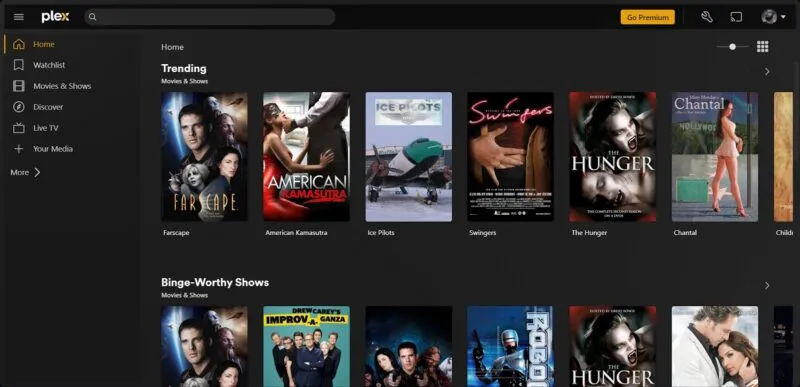
Bien qu’il existe une option payante, un compte Plex gratuit vous offre toutes les fonctions pour configurer un serveur multimédia entièrement fonctionnel à partir de votre ancien MacBook. Plex est compatible avec les films, la musique et les photos stockés sur le disque dur de l’appareil, et en créant un serveur virtuel, vous pouvez accéder et diffuser le contenu via Plex sur d’autres appareils. Suivez les étapes ci-dessous pour commencer.
- Accédez à plex.tv dans votre navigateur. Sur le côté droit de la barre supérieure, passez votre curseur sur « Télécharger » et cliquez sur « Pour le bureau ».
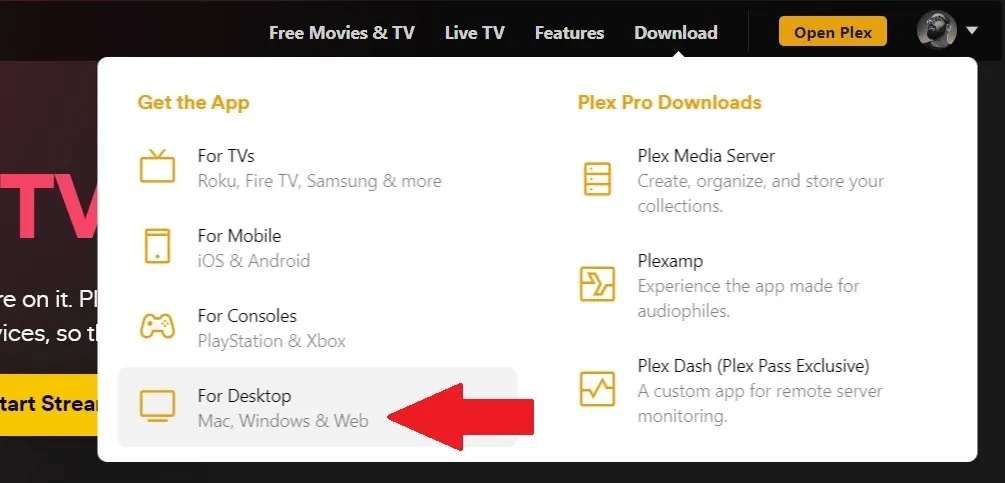
- Sélectionnez « Mac » dans le menu déroulant « Applications et appareils », puis cliquez sur le bouton « Télécharger universel » pour votre version préférée.
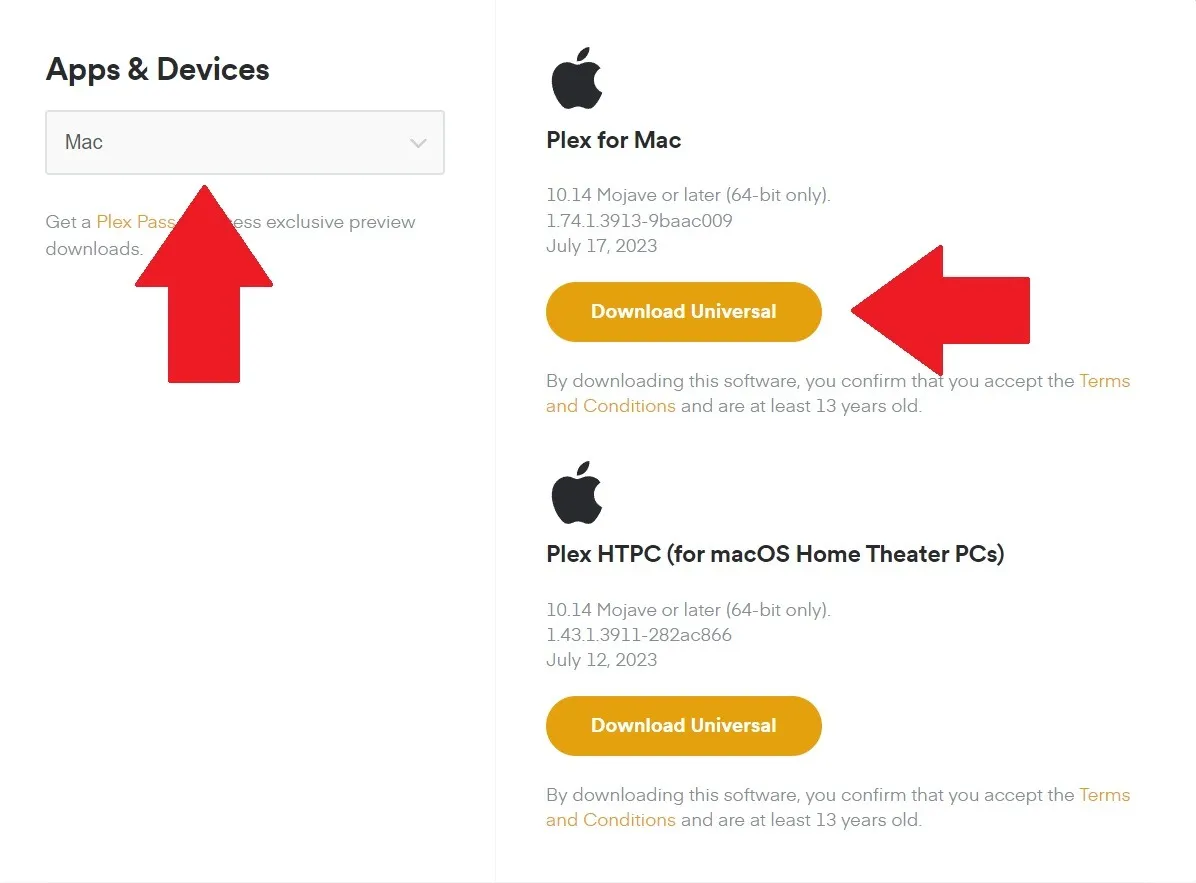
- Une fois le fichier téléchargé sur votre bureau, installez l’application et créez un compte. Une fois connecté, vous trouverez les options de diffusion sur le côté gauche de l’écran.
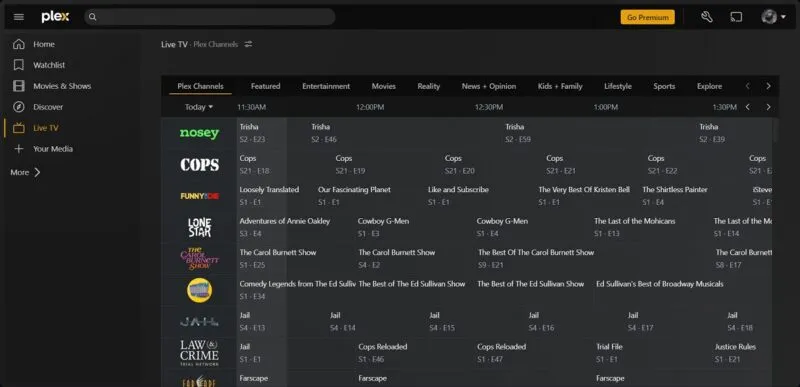
La mise en garde ? Pour accéder au contenu de votre ancien MacBook via Plex, les deux appareils doivent être connectés au même réseau Wi-Fi, et l’ordinateur portable avec le contenu que vous souhaitez regarder doit avoir le Plex Media Server installé.
- Connectez-vous à Plex sur la machine que vous souhaitez utiliser comme serveur multimédia. Sur le côté gauche, cliquez sur « Mes médias », puis sur « Obtenir Plex Media Server ».
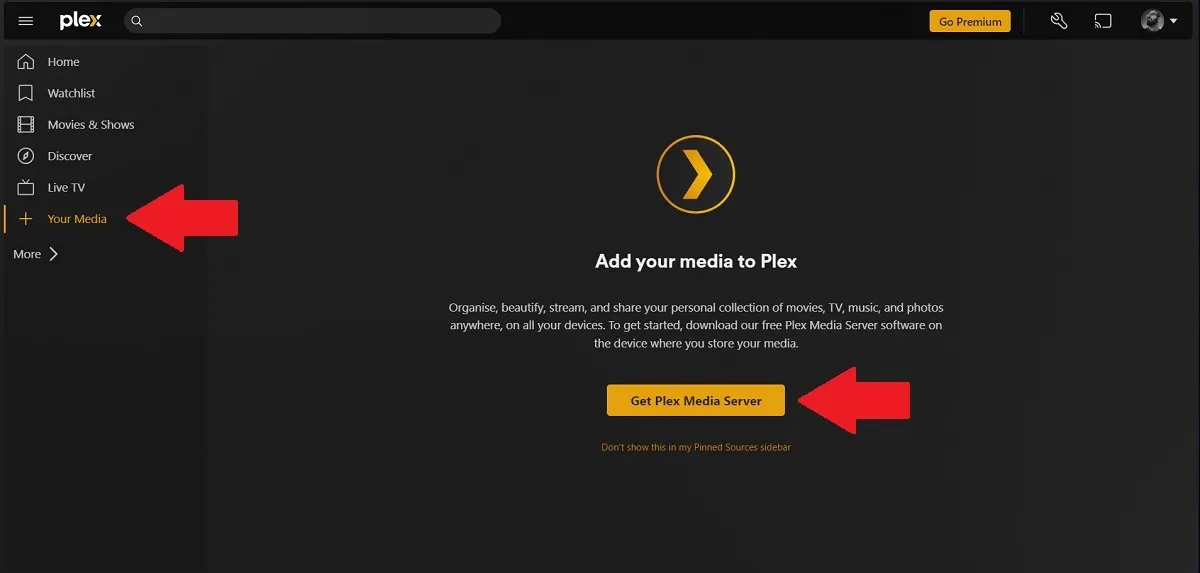
- Assurez-vous que « Mac » est sélectionné dans le menu déroulant, puis cliquez sur « Télécharger ».
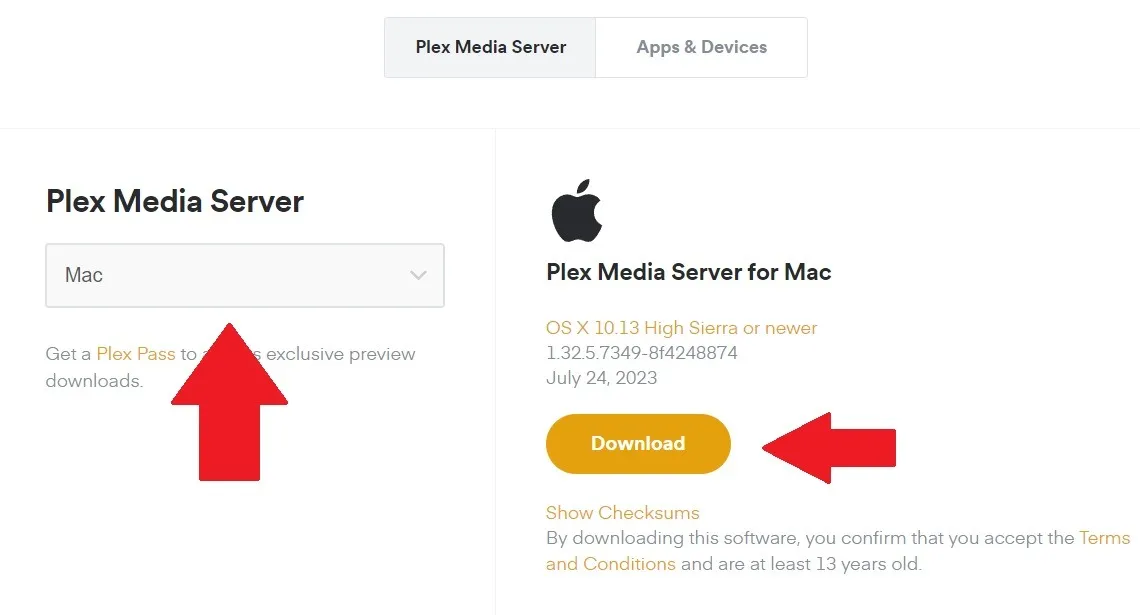
- Une fois terminé, installez l’application et exécutez-la. Cela devrait s’ouvrir dans une nouvelle fenêtre de navigateur. Lisez l’explication et cliquez sur « Je l’ai ».
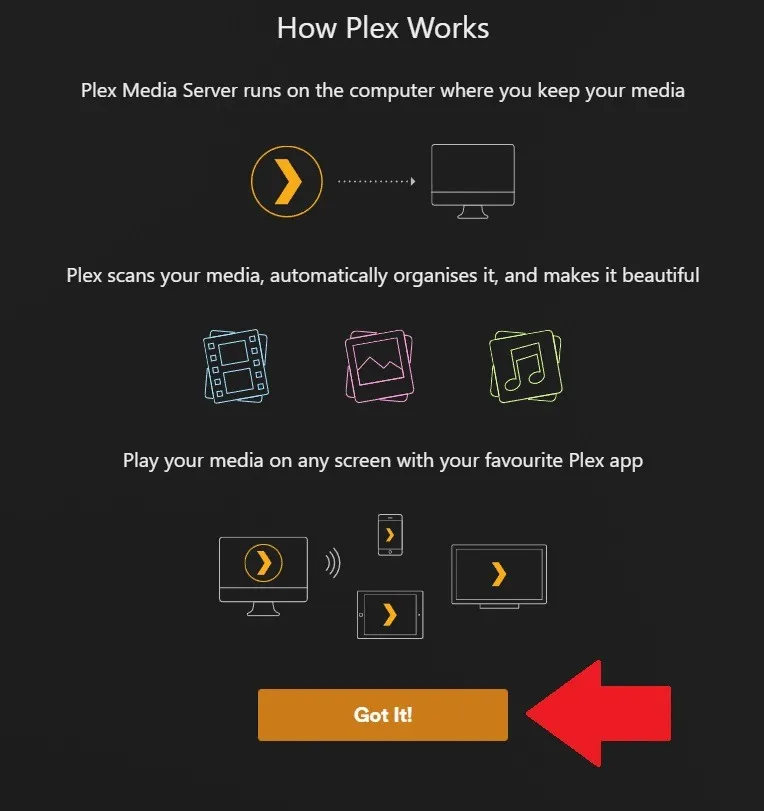
- Donnez à votre serveur un nom accrocheur pour l’identifier facilement, décochez la case pour autoriser l’accès à l’extérieur de votre domicile et cliquez sur « Suivant ».
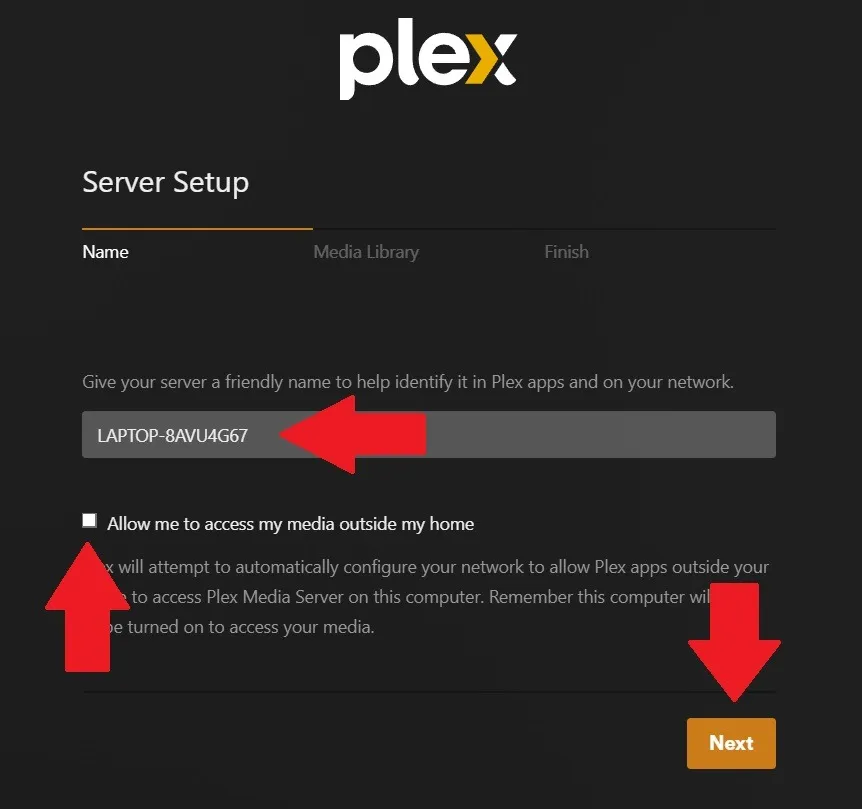
- Sélectionnez les emplacements de fichiers où votre contenu est stocké (cliquez sur l’icône en forme de crayon pour le modifier), puis cliquez sur « Suivant ».
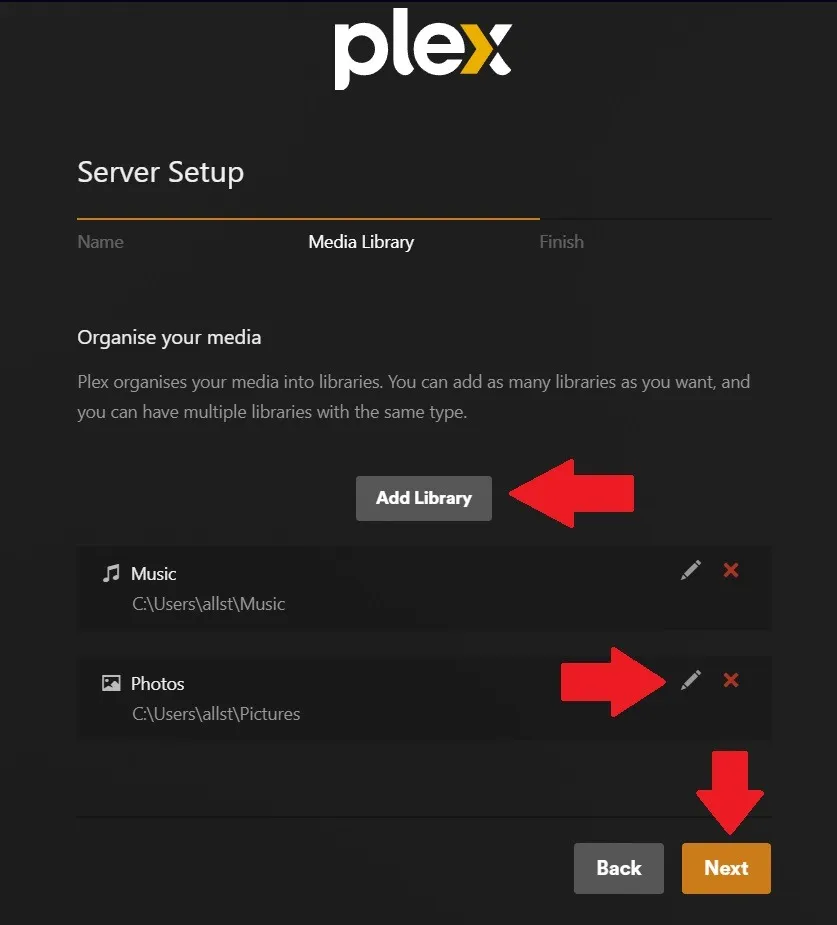
- Cliquez sur « Terminé ».
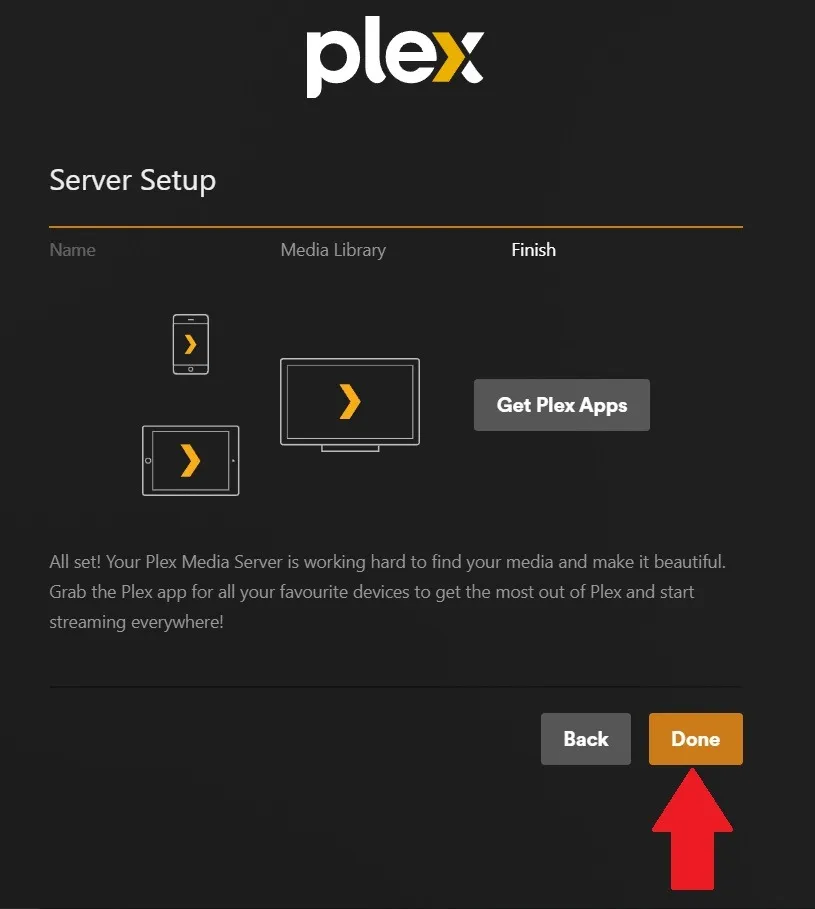
- Pour accéder à votre contenu, cliquez sur « Plus » dans le panneau de gauche, et vous verrez les dossiers que vous avez ajoutés précédemment.
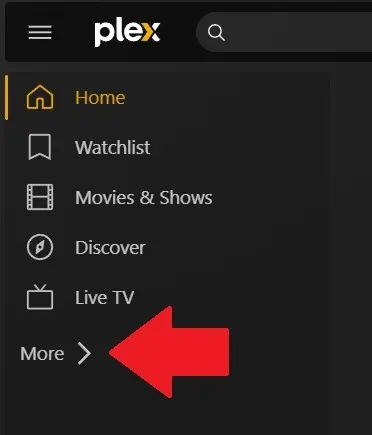
2. Utilisez-le pour le stockage réseau
Comme pour un centre multimédia, vous pouvez également utiliser votre ancien MacBook pour fonctionner comme stockage réseau. Ceci est extrêmement utile si vous avez une petite entreprise que vous dirigez à domicile et que vous avez besoin de partager du contenu, des documents ou des fichiers avec d’autres ou entre ordinateurs.
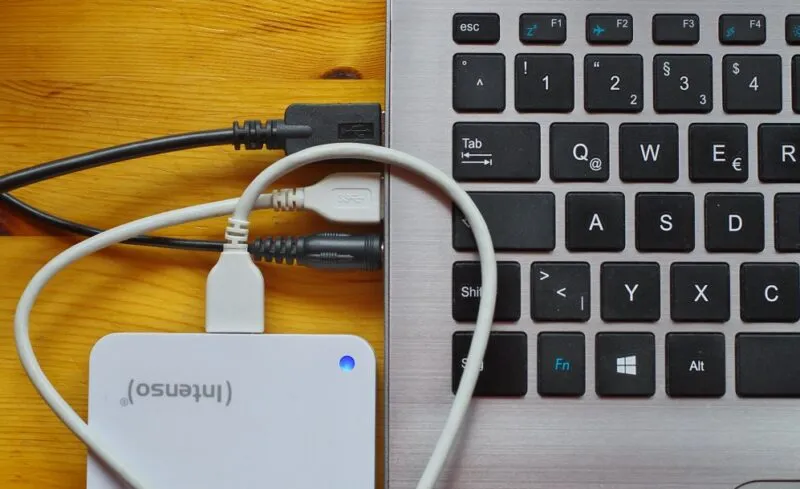
Essentiellement, le but de votre ancien MacBook est de protéger vos données sur le disque dur. En le connectant à votre réseau domestique, il est accessible aux autres. Il peut s’agir de fichiers de divertissement, de documents de travail, de fichiers artistiques ou d’une machine de montage vidéo. Le terme technique pour cela est « Network Attached Storage » ou NAS. Suivez les étapes ci-dessous pour configurer votre ancien MacBook pour le partage de fichiers sur un réseau :
- Connectez votre ancien MacBook au réseau Internet de votre domicile.
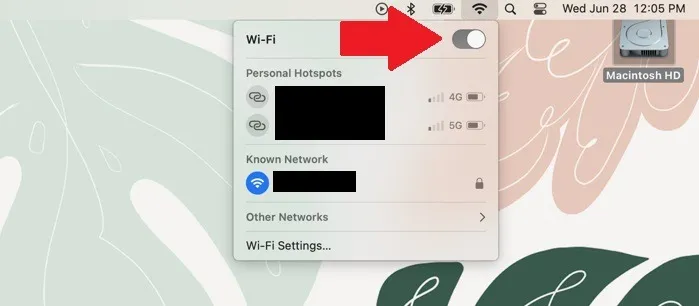
- Allez dans le menu Pomme et cliquez sur « Paramètres système ».
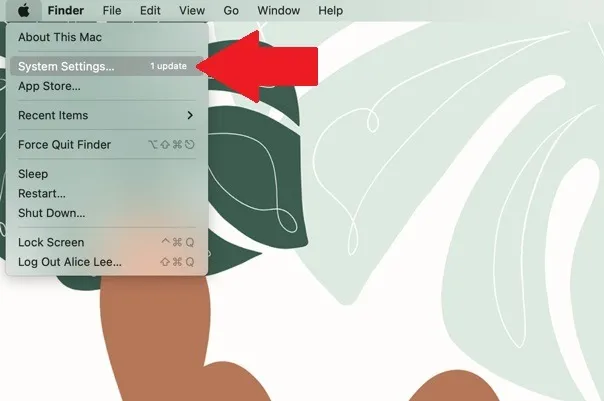
- Cliquez sur « Général -> Partage ».
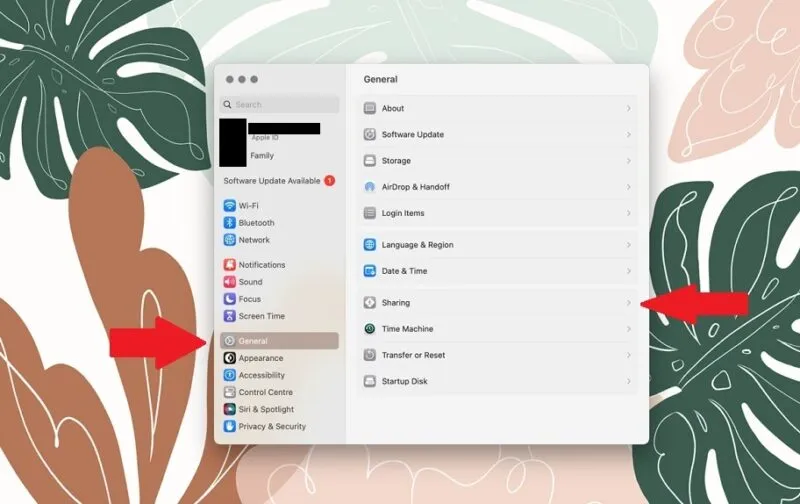
- Cliquez sur la bascule pour activer « Partage de fichiers ».
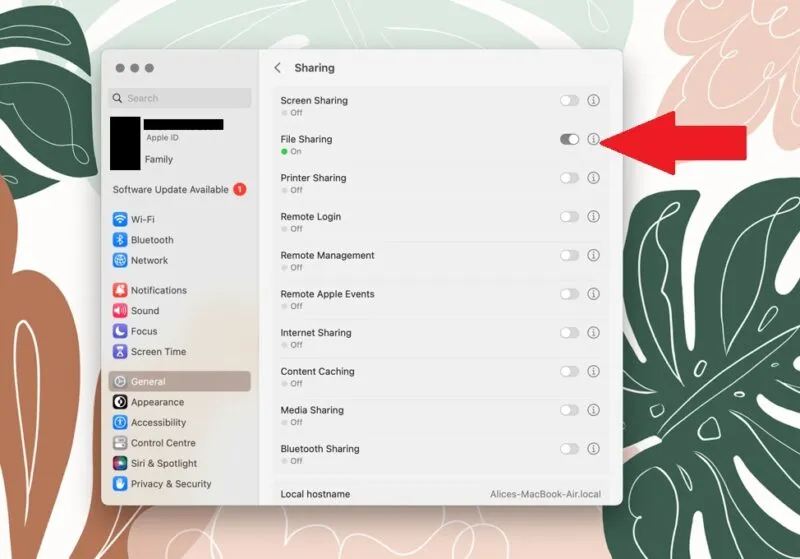
- Sur votre nouveau MacBook, vous verrez l’ancien appareil dans une fenêtre du Finder sous l’onglet « Emplacements ». Cliquez dessus et vous serez invité à vous connecter avec vos informations d’identification. Vous pouvez parcourir les fichiers et copier n’importe quoi.
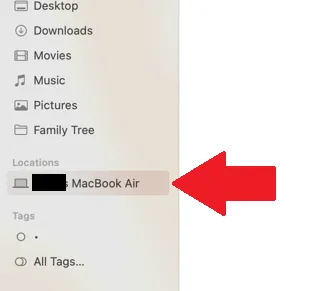
- Pour faciliter un peu les choses, ajoutez le lecteur partagé à vos éléments de connexion utilisateur pour vous connecter automatiquement au lecteur partagé lorsque les deux MacBook sont sous tension. Ouvrez le menu, puis cliquez sur « Paramètres système -> Général -> Éléments de connexion ».
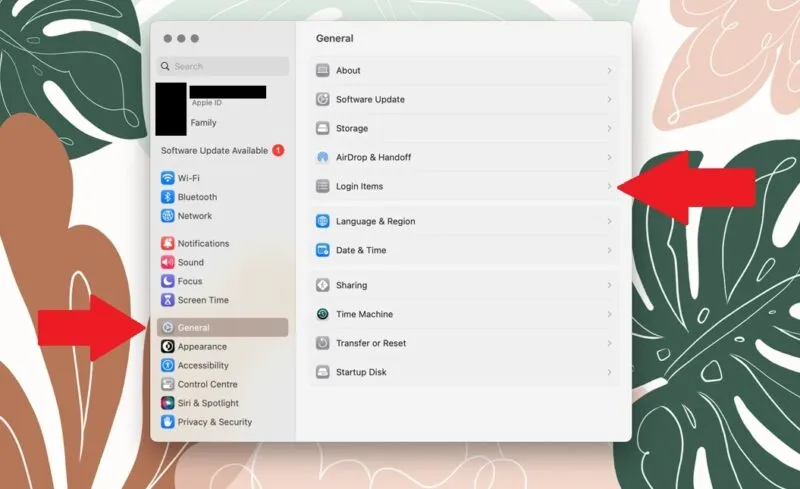
3. Utilisez-le comme une machine de jeu rétro
La plupart des joueurs se moqueront de l’idée de jouer à des jeux vidéo sur un MacBook, mais ce n’est pas si mal. La stigmatisation vient du manque de prise en charge du système d’exploitation macOS et de la difficulté à convertir la configuration minimale requise en une comparaison Apple.
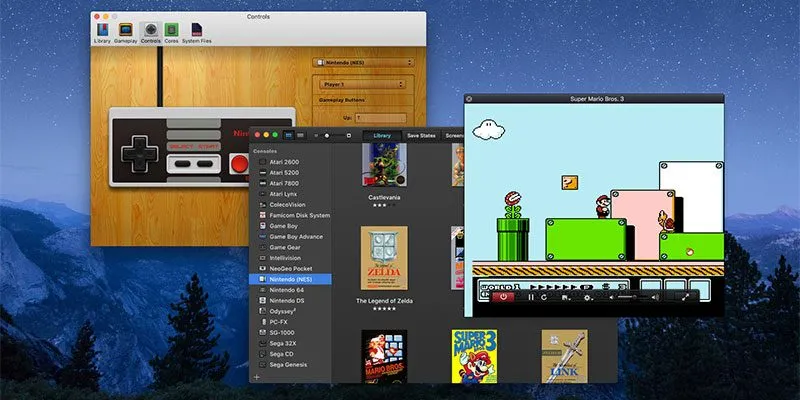
Cependant, les MacBook sont incroyablement puissants et généralement considérés comme l’un des meilleurs appareils pour les tâches gourmandes en ressources, telles que le montage vidéo ou la production musicale. Mais le manque de titres AAA demeure, laissant les joueurs Apple avec des options limitées. Cependant, il convient parfaitement comme centre de jeux rétro.
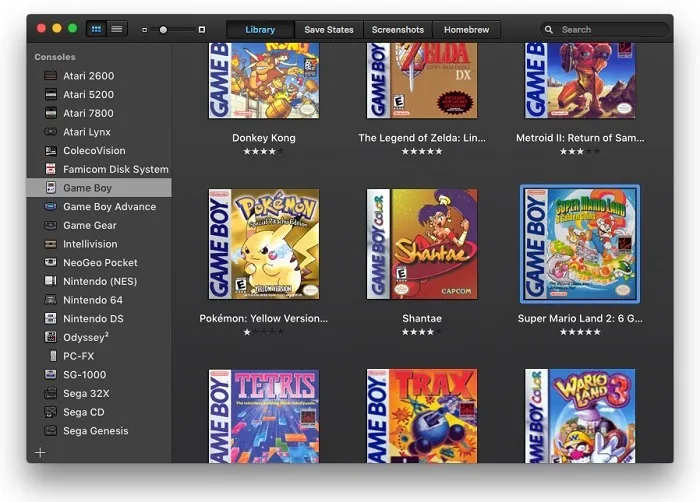
La meilleure façon de le faire est de télécharger un émulateur qui vous permet de jouer à des milliers de jeux sur votre ancien appareil. Emulator Zone et OpenEmu sont deux des émulateurs les plus connus pour les MacBook. Les deux plates-formes vous donnent accès à une multitude d’émulateurs de système de jeu rétro, chacun avec de nombreux titres. Cela peut être relativement intimidant à mettre en place, mais vous pouvez facilement utiliser un émulateur pour jouer à des jeux rétro sur macOS .
4. Utilisez-le avec un autre système d’exploitation
Si vous en avez assez d’utiliser macOS sur votre MacBook et que vous êtes prêt pour un changement, il est possible d’installer le système d’exploitation Windows de Microsoft. Cela se fait via l’application Boot Camp Assistant d’Apple, qui ne fonctionne qu’avec les puces Intel. Vous pouvez également installer Linux sur Mac .
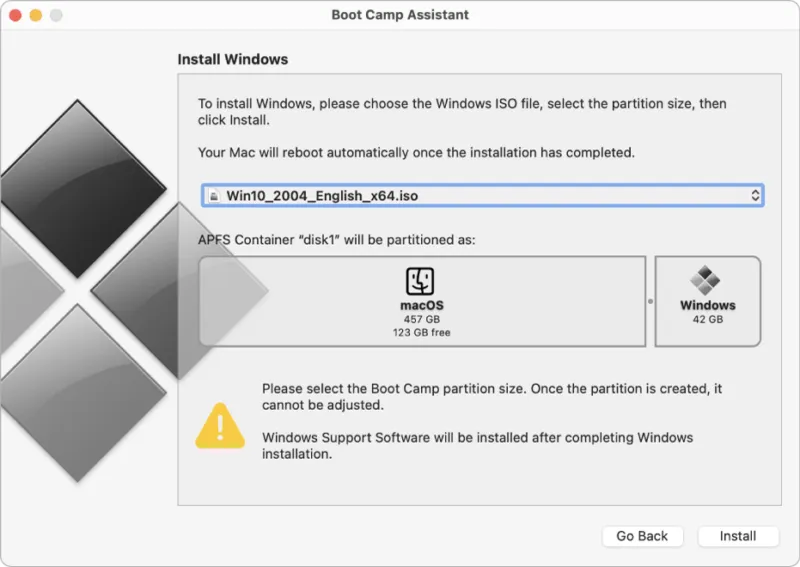
Cependant, il y a un détail crucial que vous devez connaître. Boot Camp ne supprime pas macOS et ne le remplace pas par Windows. Au lieu de cela, il crée une partition sur le disque dur, puis installe Windows sur le segment dédié. Cela vous permet de démarrer le MacBook sous Windows ou macOS.
Questions fréquemment posées
Est-ce que mon vieux Mac vaut quelque chose ?
C’est difficile à déterminer, car plusieurs facteurs influencent la valeur de revente ou d’échange. Naturellement, vous en obtiendrez plus si votre MacBook est en bon état. Il existe quelques sites Web, tels que SellMyMac.com , où vous pouvez obtenir une estimation basée sur certains critères. Une autre source est les sites Web, tels qu’Amazon ou eBay, pour savoir pourquoi les autres les vendent.
Apple accepte-t-il les reprises de Mac ?
Oui. La société a une politique de recyclage robuste et accepte tout appareil Apple ancien ou inutilisé. Grâce au programme Apple Trade-In , vous pouvez apporter votre ancien MacBook à n’importe quel centre de service et un membre de l’équipe l’évaluera. La valeur du MacBook peut ensuite être utilisée pour acheter un nouveau gadget Apple. Cependant, si votre appareil Apple retourné n’est pas éligible pour un crédit, il recyclera vos appareils électroniques gratuitement.
Que dois-je faire lorsque je me débarrasse d’un ancien Mac ?
Tout d’abord, assurez-vous que toutes vos données sont supprimées du disque dur . Cela peut être difficile si le MacBook ne s’allume plus. Cependant, vous pouvez essayer de retirer vous-même le disque dur du boîtier ou de l’apporter à un centre technique agréé pour vous aider.
Crédit photo : Unsplash . Toutes les captures d’écran par Charlie Fripp



Laisser un commentaire